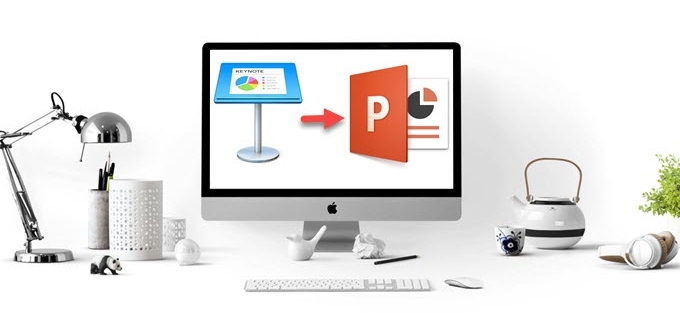
Keynote es una aplicación de presentaciones muy popular desarrollada por Apple que puede ayudarte a crear hermosas presentaciones. Viene con más de 30 transiciones cinemáticas, bellas gráficas, docenas de magníficos temas y muchas herramientas poderosas. Con su interfaz intuitiva, se requiere poco esfuerzo para hacer presentaciones deslumbrantes. Sin embargo, los archivos .key solo se pueden abrir utilizando el software de Apple, por lo que no puedes abrirlos a través de PowerPoint u otras aplicaciones de presentaciones de Windows. Si tienes la intención de abrir archivos Keynote en Windows, seguro te preguntarás ¿cómo puedo hacerlo? No te preocupes A continuación, te explicaremos cómo convertir archivos Keynote en PowerPoint para que puedas abrirlos en Microsoft Office.
Cómo convertir Keynote a PowerPoint
Usa iCloud
Además de usar iCloud para almacenar fotos, música y otros documentos, también puedes usarlo para convertir Keynote a PPT. Si tienes un navegador web y acceso al internet, puedes realizar la conversión de archivos en Windows, Mac, Linux, tabletas o en cualquier otro dispositivo. Pero debes tener un ID de Apple para hacerlo.
La guía simple para usar iCloud para convertir tu Keynote a un archivo .pptx:
- Abre tu navegador y visita iCloud.com. Luego escribe tu correo electrónico y contraseña para iniciar sesión.
- Haz clic en el icono “Keynote” y luego se te dirigirá a la página web de la aplicación Keynote.
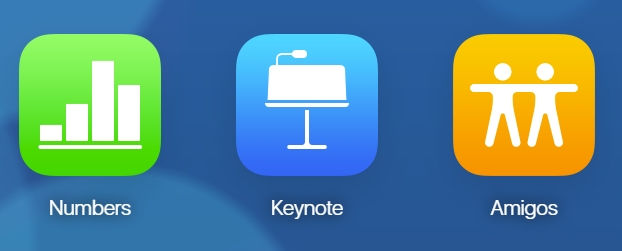
- Haz clic en el botón “Subir” en la parte superior. Selecciona el archivo .key que necesitas convertir.
- Haz clic en el pequeño ícono “…” que se muestra en el archivo cuando termina de cargarse. Elije “Descargar una copia”.
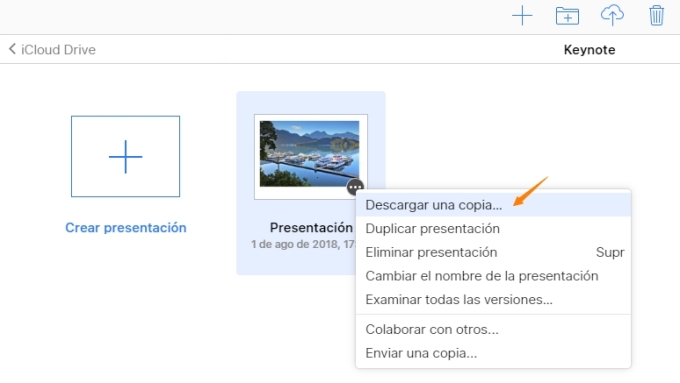
- Selecciona “PowerPoint”. Después de preparar el archivo, haz clic en el botón “Guardar” para guardar el archivo que se muestra en el cuadro de diálogo emergente.
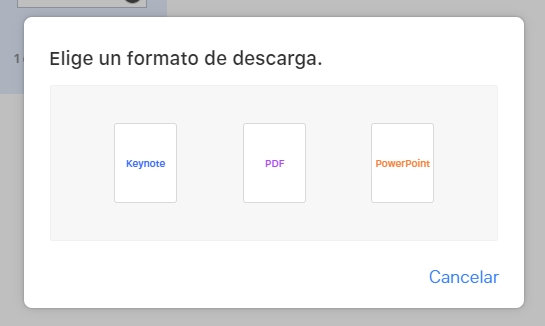
Convierte Archivos Keynote a PPT en Mac
Si tienes una computadora Mac con Keynote, también puedes usar la función de exportación de la aplicación para convertir tu archivo Keynote a PPT. Puedes optar por convertir un archivo Keynote existente o crear uno nuevo para convertirlo a PPT. Antes de comenzar, será mejor que actualices Keynote a la última versión. En este caso, puede obtener el archivo con el mejor resultado.
Cómo guardar Keynote como PowerPoint en tu Mac:
- Abre el archivo Keynote a través de la aplicación Keynote en tu Mac.
- Haz clic en el menú “Archivo” en la parte superior de su pantalla, selecciona “Exportar a”, para luego seleccionar “PowerPoint”. Selecciona el Formato como “.pptx” en “Opciones avanzadas” y haz clic en el botón “Siguiente”.
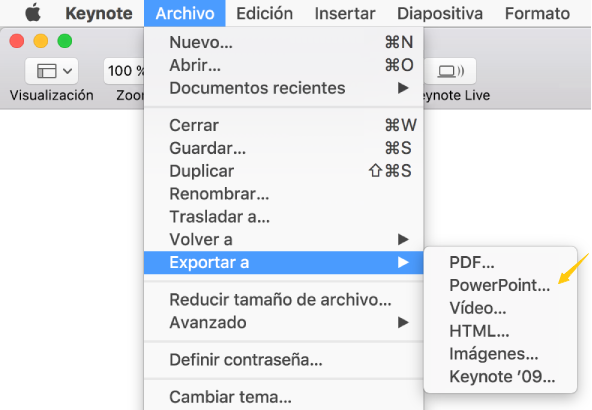
- Ingresa el nombre del archivo o mantén el predeterminado, selecciona dónde guardar el archivo y luego haz clic en el botón “Guardar”.
Use cloudconvert
Si no tienes un Mac o in ID de iCloud, puedes usar este servicio web para convertir tus archivos Keynote a PowerPoint. Cloudconvert permite que conviertas imágenes, presentaciones o cualquier otro tipo de archivo a .pdf, .html, .txt, .jpg, .png, .ppt, o .pptx.
El proceso para usar cloudconvert para convertir Keynote a PowerPoint:
- Ve al sitio web de cloudconvert. Haz clic en el botón “Seleccionar archivos” para cargar tu archivo desde tu disco duro local. También te permite cargar un archivo desde Dropbox, Google Drive, OneDrive, Box o pegando una URL.
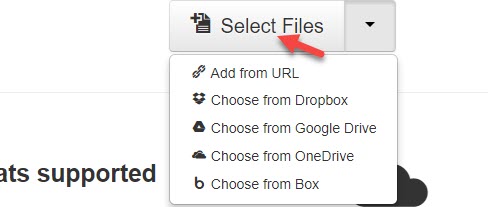
- Cuando estés listo, haz clic en el botón rojo “Comenzar conversión” en la parte inferior de la pantalla.
- Espera que la conversión haya finalizado. Haz clic en el botón de “Descarga” verde para guardar el archivo. Haz clic en “Obtener código QR” en el menú desplegable en “Descargar” si necesitas bajar el archivo a tu teléfono.

Aunque Cloudconvert es gratuito, tiene algunas limitaciones. Por ejemplo, solo te permite convertir cinco archivos al mismo tiempo y el tamaño máximo por archivo es de 1GB. Si la versión gratuita no cumple tus necesidades, puedes actualizarla pagando.
Conclusión
Esas son formas fáciles de convertir tus archivos Keynote a PowerPoint. No necesitas gastar nada usándolos y no te traerán ningún problema. Por cierto, ¿Conoces otros métodos para convertir los archivos .key? Escríbelos en los comentarios. ¡Cualquier tipo de comentario positivo será altamente apreciado!
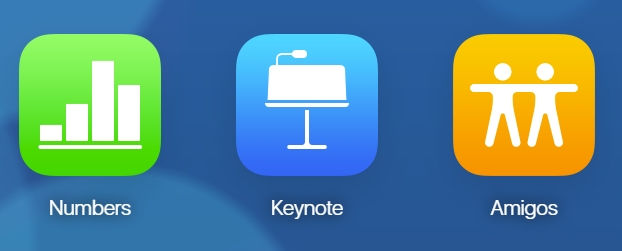
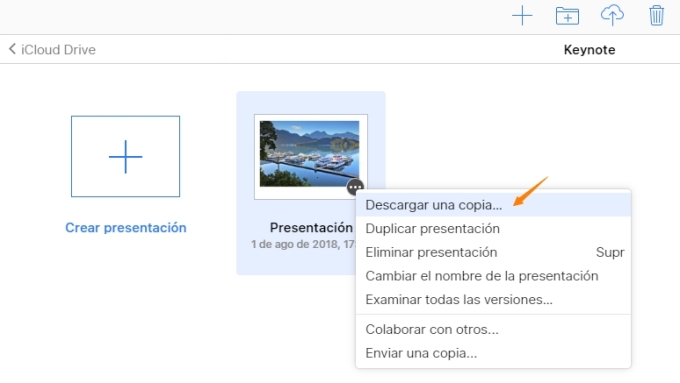
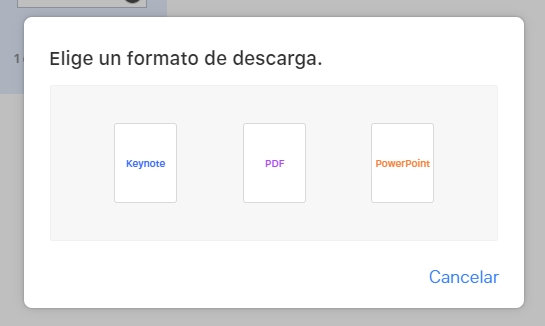
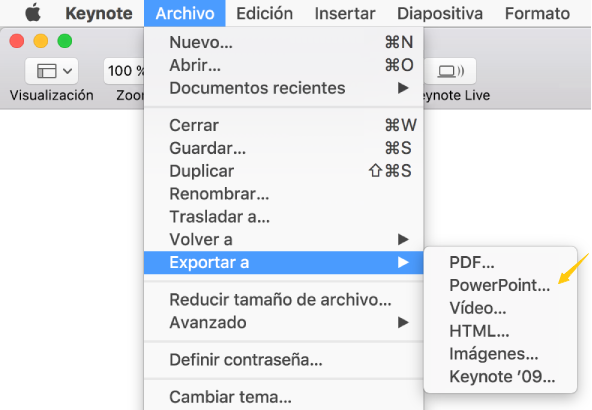
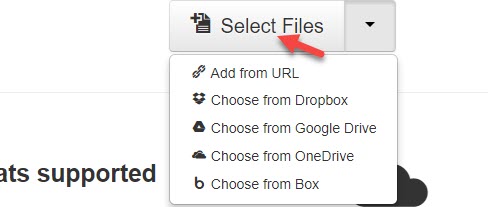

Dejar un comentario